Главная > Продукты > Цифровой инфракрасный прицел ночного видения > Полноцветный инфракрасный прицел ночного видения
Полноцветный инфракрасный прицел ночного видения
Усовершенствованный полноцветный инфракрасный прицел ночного видения производства Shenzhen Optical Microsemiconductor Technology Co, Ltd., передовой продукт в области цифровой оптики, теперь доступен, предлагая совершенно новый опыт, который превосходит все ожидания.
Отправить запрос
Описание продукта
Полноцветный инфракрасный прицел ночного видения компании Shenzhen Optical Microsemiconductor Technology Co, Ltd. обеспечивает режим ночного видения с разрешением 1080P, разрешение высокой четкости, а также быструю и точную оптическую технологию, позволяющую быстро наблюдать изображения на экране высокой четкости Sony. Сенсор и одноядерный процессор A9 позволяют одновременно записывать видео и синхронизировать предварительный просмотр с телефона.
Хотите обеспечить длительное время автономной работы? Эта машина оснащена встроенной литиевой батареей с длительным временем автономной работы — 12 часов.
Новый опыт обновления с функцией сброса одной кнопкой.
Кроме того, вы также можете воспользоваться рядом других функций этой машины.
Хотите обеспечить длительное время автономной работы? Эта машина оснащена встроенной литиевой батареей с длительным временем автономной работы — 12 часов.
Новый опыт обновления с функцией сброса одной кнопкой.
Кроме того, вы также можете воспользоваться рядом других функций этой машины.
Параметры спецификации
| Функция | Описание параметра | Функция | Описание параметра |
| Диаметр объектива | 50 мм | приложение | iOS и Android |
| цифровое увеличение | 8 раз | Wi-Fi | иметь |
| датчик | СОНИ | воспроизвести | Поддержка локального воспроизведения видео |
| Расстояние выходного зрачка | 50 мм | картинка в картинке | да |
| Поле зрения | 6,5° | электронный компас | да |
| ИК инфракрасный | 940 нм | 3D-гироскоп | да |
| разрешение экрана | 1024*768 | микрофон | да |
| Время работы аккумулятора (полный заряд) | 12 часов | Один ключ к нулю | да |
| перекрестие фокуса | 5 цветов + 8 узоров | быстрая зарядка | Поддержка быстрой зарядки PD |
| Разрешение видео | 1080P при 60/30 кадрах в секунду 720P при 90/60/30 кадрах в секунду | Кнопка сброса | сброс перезапуска |
| изображение | 1920*1080 | водонепроницаемый уровень | IP68 |
| полноцветное ночное видение | да | размер | 79X350 мм |
| Видео активации отдачи | да | масса | 960г |
Подготовка оборудования
распаковать
1. Откройте упаковочную коробку и выньте основное устройство.
2. Убедитесь, что в коробке имеется следующее содержимое: корпус, резиновая маска для глаз, кронштейн x3, инфракрасный фонарик, ткань для защиты от пыли, сумка для хранения, кабель для зарядки.
3. Проверьте, не повреждены ли оптическая поверхность, корпус, объектив, кнопки управления и т. д. оборудования.
4. Убедитесь, что все оптические поверхности чисты и готовы к использованию.
Заряжать
Прибор оснащен интерфейсом USB и кабелем для передачи данных, который можно подключить к зарядному устройству с помощью кабеля для передачи данных. Зарядка слаботочным зарядным устройством занимает много времени. Зарядка прицела с помощью зарядного устройства USB 9 В/2 А занимает всего 3,5 часа.
1. Рекомендуется использовать зарядное устройство USB на 2 А.
2. Аккумулятор полностью заряжен и может работать 12 часов.
кнопка питания
1. Короткое нажатие для включения
2. Нажмите и удерживайте в течение трех секунд, чтобы выключить
3. Во включенном состоянии коротко нажмите для переключения между цветным и черно-белым режимами.
Клавиша записи (REC)
Интерфейс предварительного просмотра Короткое нажатие для записи и повторное нажатие для паузы
Ключ Wi-Fi
1. Нажмите и удерживайте кнопку WIFI в течение 3 секунд, чтобы открыть интерфейс WIFI. Если ссылка успешна, она автоматически вернется в интерфейс предварительного просмотра.
2. Снова нажмите и удерживайте кнопку Wi-Fi, чтобы выключить функцию Wi-Fi, и значок Wi-Fi на интерфейсе исчезнет.
Уведомление:
После открытия WIFI в меню и открытия сочетания клавиш, если приложение не подключено.
Откройте значок WIFI (отображается белым) в правом верхнем углу устройства, если оно подключено к приложению.
Значок Wi-Fi становится синим.
Использование кнопок и колеса прокрутки
Два способа использования кнопок
1. Кнопка вращения: функция вращения вверх и вниз, машина просматривает меню вверх и вниз в режиме меню.
2. Длительное нажатие на клавиатуру: длительное нажатие клавиши для входа в интерфейс меню, короткое нажатие клавиши подтверждения выбора меню.
1. Откройте упаковочную коробку и выньте основное устройство.
2. Убедитесь, что в коробке имеется следующее содержимое: корпус, резиновая маска для глаз, кронштейн x3, инфракрасный фонарик, ткань для защиты от пыли, сумка для хранения, кабель для зарядки.
3. Проверьте, не повреждены ли оптическая поверхность, корпус, объектив, кнопки управления и т. д. оборудования.
4. Убедитесь, что все оптические поверхности чисты и готовы к использованию.
Заряжать
Прибор оснащен интерфейсом USB и кабелем для передачи данных, который можно подключить к зарядному устройству с помощью кабеля для передачи данных. Зарядка слаботочным зарядным устройством занимает много времени. Зарядка прицела с помощью зарядного устройства USB 9 В/2 А занимает всего 3,5 часа.
1. Рекомендуется использовать зарядное устройство USB на 2 А.
2. Аккумулятор полностью заряжен и может работать 12 часов.
кнопка питания
1. Короткое нажатие для включения
2. Нажмите и удерживайте в течение трех секунд, чтобы выключить
3. Во включенном состоянии коротко нажмите для переключения между цветным и черно-белым режимами.
Клавиша записи (REC)
Интерфейс предварительного просмотра Короткое нажатие для записи и повторное нажатие для паузы
Ключ Wi-Fi
1. Нажмите и удерживайте кнопку WIFI в течение 3 секунд, чтобы открыть интерфейс WIFI. Если ссылка успешна, она автоматически вернется в интерфейс предварительного просмотра.
2. Снова нажмите и удерживайте кнопку Wi-Fi, чтобы выключить функцию Wi-Fi, и значок Wi-Fi на интерфейсе исчезнет.
Уведомление:
После открытия WIFI в меню и открытия сочетания клавиш, если приложение не подключено.
Откройте значок WIFI (отображается белым) в правом верхнем углу устройства, если оно подключено к приложению.
Значок Wi-Fi становится синим.
Использование кнопок и колеса прокрутки
Два способа использования кнопок
1. Кнопка вращения: функция вращения вверх и вниз, машина просматривает меню вверх и вниз в режиме меню.
2. Длительное нажатие на клавиатуру: длительное нажатие клавиши для входа в интерфейс меню, короткое нажатие клавиши подтверждения выбора меню.

Интерфейс Micro SD и Type-c
1. Подключите USB-порт устройства к кабелю передачи данных. Другой конец подключен к компьютеру (на компьютере должен быть включен выделенный плеер). Когда машина включится, на экране появится подсказка справа.
2. Выберите запоминающее устройство для входа в режим USB; Вы можете просматривать и воспроизводить файлы на TF-карте в машине на компьютере.
3. Выберите режим камеры ПК, и на компьютере необходимо открыть специальный проигрыватель. Машина эквивалентна камере компьютера. Синхронно просматривать средний экран машины на компьютере.
Устройство оснащено картой microSD и интерфейсом Type-c. Вы можете открыть крышку на правой стороне устройства, чтобы снять ее.
Как показано справа.
Уведомление:
1. Карту памяти нельзя устанавливать обратной стороной: вставка с применением силы может привести к повреждению прибора и карты памяти.
2. Отформатируйте карту памяти перед ее вставкой.
3. Перед вставкой карты памяти необходимо отключить питание.
4. Индикатор зарядки мигает, показывая, что идет зарядка, а индикатор всегда горит, указывая, что он полностью заряжен.
2. Выберите запоминающее устройство для входа в режим USB; Вы можете просматривать и воспроизводить файлы на TF-карте в машине на компьютере.
3. Выберите режим камеры ПК, и на компьютере необходимо открыть специальный проигрыватель. Машина эквивалентна камере компьютера. Синхронно просматривать средний экран машины на компьютере.
Устройство оснащено картой microSD и интерфейсом Type-c. Вы можете открыть крышку на правой стороне устройства, чтобы снять ее.
Как показано справа.
Уведомление:
1. Карту памяти нельзя устанавливать обратной стороной: вставка с применением силы может привести к повреждению прибора и карты памяти.
2. Отформатируйте карту памяти перед ее вставкой.
3. Перед вставкой карты памяти необходимо отключить питание.
4. Индикатор зарядки мигает, показывая, что идет зарядка, а индикатор всегда горит, указывая, что он полностью заряжен.
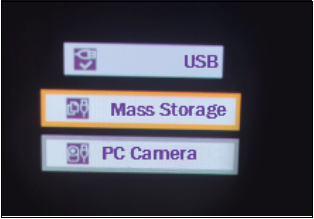

Фокусное расстояние:
Интерфейс предварительного просмотра Короткое нажатие для записи и повторное нажатие для паузы


Установить:
В комплект поставки входят 2 кожаных кронштейна на направляющую и 1 кронштейн типа фонарика, которые можно установить так же, как и обычные прицелы.

Описание инфракрасного заполняющего света:
Уведомление:
Не направляйте устройство в глаза перед установкой. Инфракрасный свет может повредить глаза. Не направляйте устройство в глаза. Компания сообщила, что не будет нести ответственность за любые травмы, вызванные неправильной эксплуатацией.
Не направляйте устройство в глаза перед установкой. Инфракрасный свет может повредить глаза. Не направляйте устройство в глаза. Компания сообщила, что не будет нести ответственность за любые травмы, вызванные неправильной эксплуатацией.

Инфракрасная лампа IR940nm
Одна батарея 18650.
Световое пятно вращающегося света головы будет сконцентрировано, а расстояние облучения будет больше.
Задний переключатель мощности: после включения инфракрасного света коснитесь кнопки переключателя, и инфракрасный свет сможет переключать передачи: высокую, среднюю и низкую.
Переключайте передачи в соответствии с реальными потребностями.
1. При затягивании/ослаблении задней крышки держите аккумулятор и трубку фонарика.
2. Установите аккумулятор на корпус, обратите внимание на положительную и отрицательную полярность аккумулятора.
3. Установите заднюю крышку обратно на корпус клапана.
Одна батарея 18650.
Световое пятно вращающегося света головы будет сконцентрировано, а расстояние облучения будет больше.
Задний переключатель мощности: после включения инфракрасного света коснитесь кнопки переключателя, и инфракрасный свет сможет переключать передачи: высокую, среднюю и низкую.
Переключайте передачи в соответствии с реальными потребностями.
1. При затягивании/ослаблении задней крышки держите аккумулятор и трубку фонарика.
2. Установите аккумулятор на корпус, обратите внимание на положительную и отрицательную полярность аккумулятора.
3. Установите заднюю крышку обратно на корпус клапана.

Первый экран, который появляется после включения прибора, — это главный экран, состоящий из шкал, значков строки состояния и различных информационных виджетов.
Шкала:
По данным электронного компаса угол рыскания отображается на шкале компаса.
Согласно данным, измеренным трехмерным гироскопом, шкала наклона показывает степень наклона влево и вправо, вперед и назад.
Статус бар
Аккумуляторная батарея – отображение мощности
Карта Micro SD Карта SD — отображает, установлена ли карта памяти.
Wi-Fi — отображается только тогда, когда функция активна
Отображает текущее состояние системы прибора. Некоторые значки могут быть скрыты автоматически.
Подробнее см.: «Настройки дисплея» --- «Отображение виджета экрана» для работы.
Шкала:
По данным электронного компаса угол рыскания отображается на шкале компаса.
Согласно данным, измеренным трехмерным гироскопом, шкала наклона показывает степень наклона влево и вправо, вперед и назад.
Статус бар
Аккумуляторная батарея – отображение мощности
Карта Micro SD Карта SD — отображает, установлена ли карта памяти.
Wi-Fi — отображается только тогда, когда функция активна
Отображает текущее состояние системы прибора. Некоторые значки могут быть скрыты автоматически.
Подробнее см.: «Настройки дисплея» --- «Отображение виджета экрана» для работы.
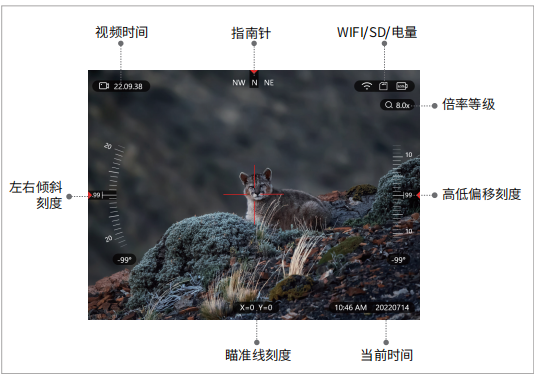
Интерфейс меню:
В интерфейсе предварительного просмотра нажмите и удерживайте кнопку подтверждения меню в течение 3 секунд, и устройство войдет в интерфейс главного меню (как показано на рисунке ниже); поворотные переключатели вверх и вниз позволяют выбирать соответствующие функции меню. Нажмите кнопку подтверждения, чтобы войти в следующее меню.
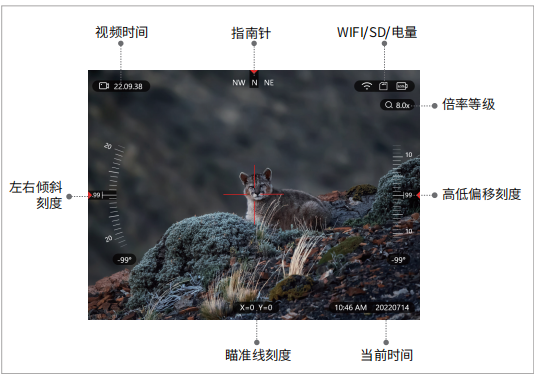
настраивать
В этом меню можно установить следующие параметры
·язык
·Дата/Время
·G-сенсор
·Калибровка гироскопа
· Коррекция компаса
·Автоматическое отключение
·Настройка устройства
·формат
·перезагрузить
В этом меню можно установить следующие параметры
·язык
·Дата/Время
·G-сенсор
·Калибровка гироскопа
· Коррекция компаса
·Автоматическое отключение
·Настройка устройства
·формат
·перезагрузить
1. Язык
Несколько языков не являются обязательными, подробности см. на рисунке.
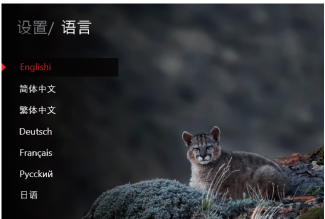
2. Дата/время

3. Чувствительность G-сенсора

4. Калибровка гироскопа
Войдите в меню настроек, нажмите «Калибровка гироскопа», нажмите «Подтвердить» и действуйте в соответствии с подсказками интерфейса и разместите машину горизонтально.
Примечание. При калибровке инструмента компас будет работать лучше, если держать инструмент параллельно земле.
5. Калибровка компаса
Войдите в меню настроек, нажмите «Калибровка компаса», нажмите «Подтвердить» и действуйте согласно подсказкам интерфейса, как показано на рисунке.
6. Автоматическое отключение

7. Настройка единиц измерения расстояния

8. Форматирование

9. Восстановить настройки по умолчанию
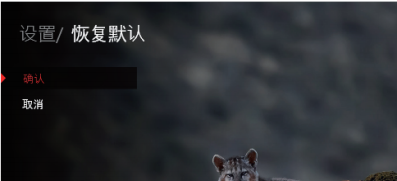
картинка в картинке
После выбора этой функции (или ввода ее с помощью сочетания клавиш) нажмите клавишу REC, чтобы вернуться в интерфейс предварительного просмотра. сетка
Целевой объект в центре будет увеличен и отображен в верхней части экрана. Объекты станут более четкими.
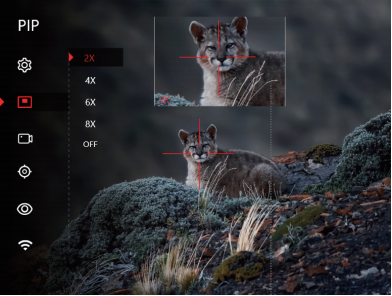
.Окно «картинка в картинке»
.Увеличение окна можно свободно менять
.Горячая клавиша: коротко нажмите клавишу Wi-Fi, чтобы запустить режим «картинка в картинке».
.Увеличение окна можно свободно менять
.Горячая клавиша: коротко нажмите клавишу Wi-Fi, чтобы запустить режим «картинка в картинке».
Видео функция
1. Настройка разрешения
Нажмите кнопку подтверждения меню, чтобы войти в следующее меню. Дополнительное разрешение видео:
1920*1080P-60 кадров в секунду
1920*1080P-30 кадров в секунду
1280*720P-90 кадров в секунду
1280*720P-60 кадров в секунду
1280*720P-30 кадров в секунду
2. Предварительная запись
Включите функцию предварительной записи, устройство будет запускать запись при вибрации, время записи составляет 8 секунд до вибрации и 22 часа после вибрации. Всего 30 секунд видео, видеофайл сохраняется в DCIM/ Movie/ Y 20230525115213_000001
Примечание. Папка предварительной записи отличается от папки записи.
Нажмите кнопку подтверждения меню, чтобы войти в следующее меню. Дополнительное разрешение видео:
1920*1080P-60 кадров в секунду
1920*1080P-30 кадров в секунду
1280*720P-90 кадров в секунду
1280*720P-60 кадров в секунду
1280*720P-30 кадров в секунду
2. Предварительная запись
Включите функцию предварительной записи, устройство будет запускать запись при вибрации, время записи составляет 8 секунд до вибрации и 22 часа после вибрации. Всего 30 секунд видео, видеофайл сохраняется в DCIM/ Movie/ Y 20230525115213_000001
Примечание. Папка предварительной записи отличается от папки записи.

сетка
Поверните ручку, чтобы войти в заштрихованное меню, и нажмите клавишу ввода. Войдите в меню настроек штриховки (как показано ниже).
Дополнительное меню:
·Цвет поперечной линии
·Форма поперечной линии
·Калибровка линии перекрестного дифференцирования
·Поиск положения перекрестия
Поверните ручку, чтобы войти в заштрихованное меню, и нажмите клавишу ввода. Войдите в меню настроек штриховки (как показано ниже).
Дополнительное меню:
·Цвет поперечной линии
·Форма поперечной линии
·Калибровка линии перекрестного дифференцирования
·Поиск положения перекрестия
1. Цвет перекрестной линии
Перекрестие пяти цветов: вы можете повернуть кнопку меню, чтобы переключиться и выбрать, и нажать центр кнопки меню, чтобы подтвердить или изменить форму, и выбрать в соответствии с вашими личными предпочтениями.

2. Форма поперечной линии
8 стилей перекрестия. Поверните кнопку меню, чтобы изменить стиль, нажмите центр кнопки меню для подтверждения.
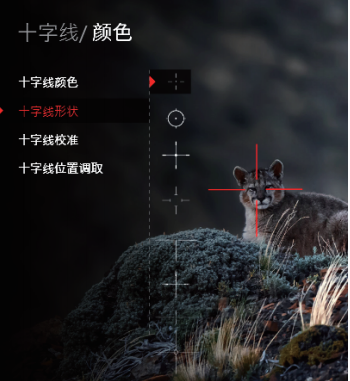
3. Калибровка перекрестия
1. Перейдите в меню перекрестия и выберите «Калибровка перекрестия». как показано на картинке
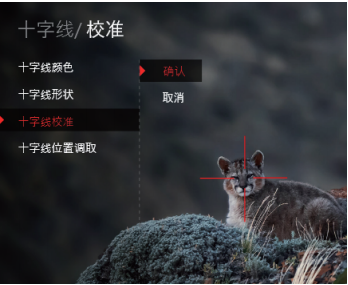
2.Белое перекрестие на рисунке указывает на центр экрана, который зафиксирован. Красное перекрестие представляет собой настроенное в данный момент перекрестие. При первом вводе этой опции белое и красное перекрестие совпадают (X=0 Y=0), что указывает на значение координат текущего перекрестия; 100М означает, что пулю можно регулировать.
расстояние до точки.

3. Отрегулируйте положение осей X и Y относительно баллистической точки пули с помощью кнопки вращения.

4. Функция «Значок снежинки»: (лучшая и более точная регулировка ошибки между точкой приземления пули и целевой точкой)
Операционные процедуры
1. После трехкратного выстрела по мишени подтвердите положение баллистической точки.
2 Нажмите значок снежинки, чтобы заморозить экран. В это время экрану запрещено перемещаться.
3. В соответствии со значением расстояния смещения отрегулируйте сетку (ось x/y) на новую точку попадания. И нажмите кнопку ОК, чтобы сохранить, и настройка завершена. Если ошибка по-прежнему сохраняется, отрегулируйте несколько раз, пока целевая точка не будет достигнута.
Операционные процедуры
1. После трехкратного выстрела по мишени подтвердите положение баллистической точки.
2 Нажмите значок снежинки, чтобы заморозить экран. В это время экрану запрещено перемещаться.
3. В соответствии со значением расстояния смещения отрегулируйте сетку (ось x/y) на новую точку попадания. И нажмите кнопку ОК, чтобы сохранить, и настройка завершена. Если ошибка по-прежнему сохраняется, отрегулируйте несколько раз, пока целевая точка не будет достигнута.

4. Получите положение перекрестия
показывать
В этом меню можно выбрать следующие подменю
·Яркость экрана
·Отображение виджета на экране
·Автоматическое выключение экрана
·Увеличение
·Контраст
В этом меню можно выбрать следующие подменю
·Яркость экрана
·Отображение виджета на экране
·Автоматическое выключение экрана
·Увеличение
·Контраст

показывать
В этом меню можно выбрать следующие подменю
·Яркость экрана
·Отображение виджета на экране
·Автоматическое выключение экрана
·Увеличение
·Контраст
В этом меню можно выбрать следующие подменю
·Яркость экрана
·Отображение виджета на экране
·Автоматическое выключение экрана
·Увеличение
·Контраст

1. Яркость экрана
Обеспечить яркость экрана АВТО 1-5 передач, из которых 1 передача самая темная, 5 передач самая яркая; АВТО — автоматический режим, яркость экрана будет автоматически меняться в зависимости от изменений окружающей среды. Пользователи могут устанавливать в соответствии со своими потребностями.

2. Отображение виджета на экране.
Эта опция может управлять некоторыми функциями, отображаемыми в интерфейсе предварительного просмотра. Например, компас, высота дома и так далее. Подробности смотрите на рисунке ниже. ВЫКЛ закрыт, а ВКЛ открыт.

3. Автоматическое выключение экрана.
Необязательные параметры: 1, 3 и 5 минут. Когда машина не работает, экран автоматически становится черным; экономия энергии.
Примечание. Нажмите любую клавишу, чтобы вывести машину из режима сна.

4. Электронный коэффициент масштабирования.
Обеспечьте дополнительное увеличение 0,5X/1,0X/2,0X/4,0X после выбора увеличения. При цифровом увеличении цифровой зум будет увеличиваться в соответствии с выбранным увеличением.
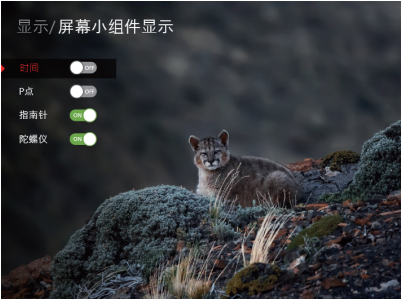
5. Настройка контрастности
Отрегулируйте соответствующее значение контрастности в соответствии с (потребностями среды на месте)

Имеется 5 уровней контрастности, а именно 1/2/3/4/5.
6. версия
Отобразить текущую версию прошивки машины; например JS-Y05-20211029

Горячие Теги: Полноцветный инфракрасный прицел ночного видения, Китай, Производители, Поставщики, Фабрика, Сделано в Китае, Цена, Оптовая торговля, Новейшие, Передовые
Связанная категория
Дисплей ночного видения
Ядро устройства ночного видения
Прибор ночного видения
Дисплей очков дополненной реальности
Дисплей очков ВР
Дисплей очков MR
Термографический телескоп
Микро-OLED-микродисплей на основе кремния
Цифровой инфракрасный прицел ночного видения
Тепловизионный прицел ночного видения
AR/MR-очки
Отправить запрос
Пожалуйста, не стесняйтесь дать свой запрос в форме ниже. Мы ответим вам в течение 24 часов.


